作者介绍液化效果的方法非常实用。过程:先把鞋子抠出来,适当做一些变形或切割处理;然后用喷溅素材给鞋子尾部增加液化效果,可以根据鞋子的颜色做调色处理;最后修饰细节,添加喜欢的背景即可。
最终效果
一、鞋子的抠图和上下分割处理
1、打开鞋子素材。
2、使用色彩范围和钢笔工具进行鞋子抠图。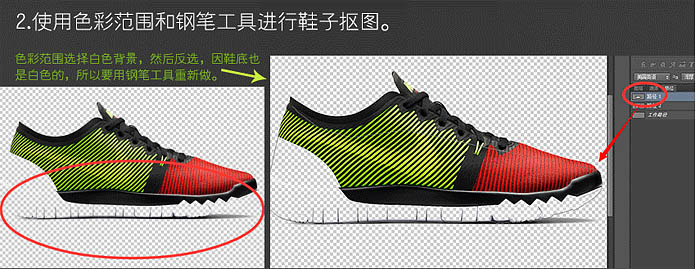
把鞋底原因阴影进行处理。结合蒙版,使用反选,进行处理即可。
3、使用钢笔工具把鞋子上下分开,进行旋转处理。可以使用Ctrl + T 自由变换工具,设置旋转中心点,进行操作。
二、鞋子喷溅效果处理。
1、寻找喷溅素材。


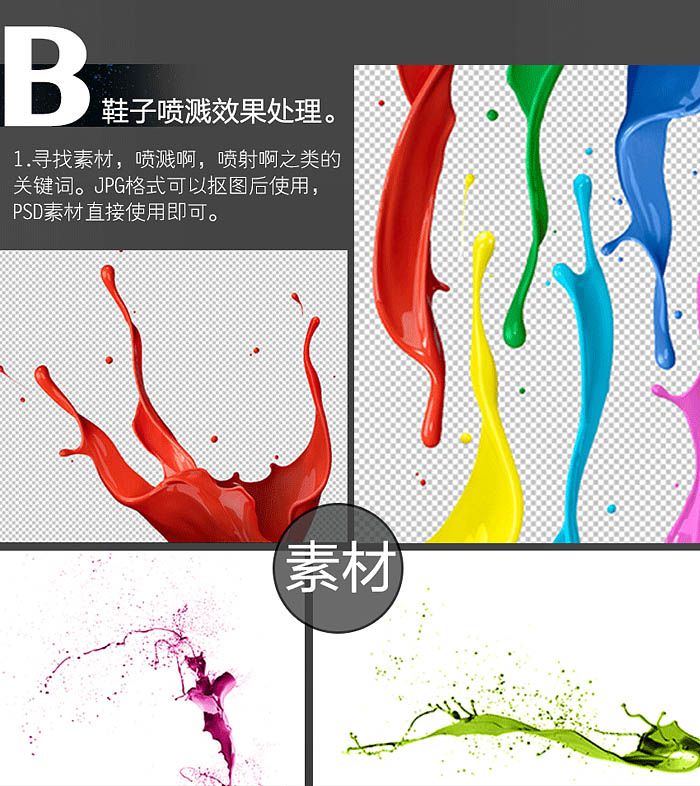
2、把喷溅素材抠图,选择放到鞋子相应的位置。
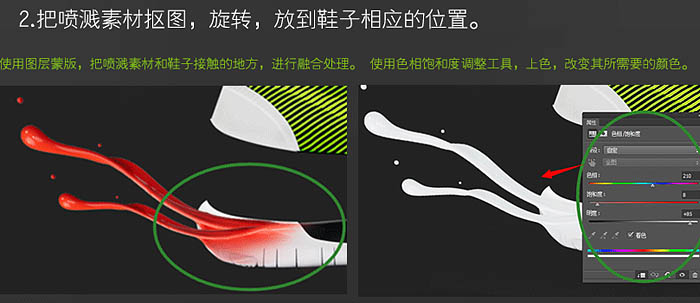
3、喷溅处理后,整体效果如图。
三、背景的制作处理。
1、底色渐变样式径向,色值:#02222b,000d11,不透明度:75%,缩放150,如下图。 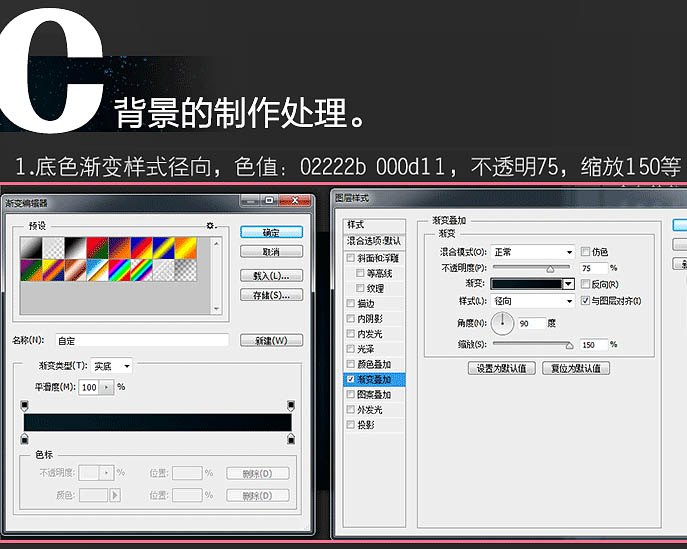
2、鞋子背后的光效制作。借助鞋子本身原有颜色,使用画笔工具涂抹,如图所示。 
3、把喷溅素材抠图后,拖曳进来,进行调色处理。 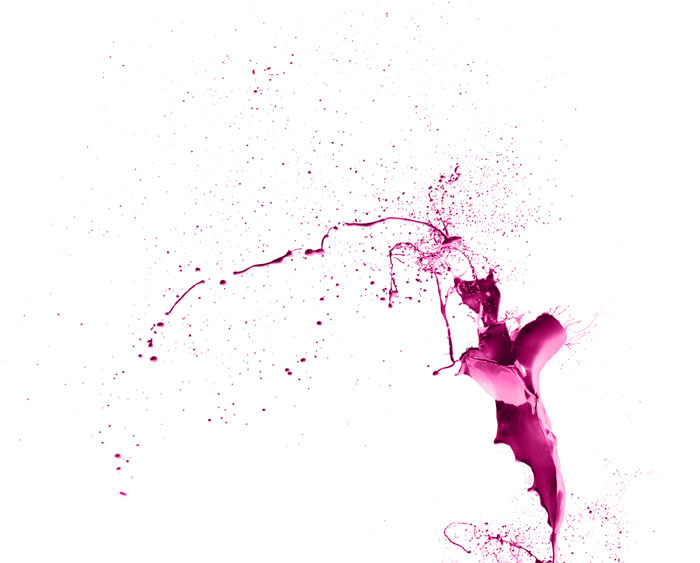
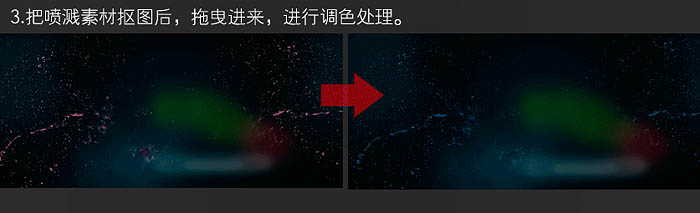
最终效果: